الإعلانات
 تعد كلمات المرور دفاعًا عن الخط الأول لخصوصيتك وغالبًا ما تكون هي الوحيدة. إذا كنت قلقًا بشأن بياناتك ، فستريد أن يكون هذا الحاجز مرتفعًا وقويًا. كما تمت كتابته عدة مرات من قبل ، فإن هذا ينطوي على استخدام كلمات مرور صعبة وكلمات مرور مختلفة لكل حساب تستخدمه. في هذه المقالة ، أرغب في استكشاف بعض الطرق الأقل شيوعًا لحماية كلمة المرور لجهاز الكمبيوتر الخاص بك.
تعد كلمات المرور دفاعًا عن الخط الأول لخصوصيتك وغالبًا ما تكون هي الوحيدة. إذا كنت قلقًا بشأن بياناتك ، فستريد أن يكون هذا الحاجز مرتفعًا وقويًا. كما تمت كتابته عدة مرات من قبل ، فإن هذا ينطوي على استخدام كلمات مرور صعبة وكلمات مرور مختلفة لكل حساب تستخدمه. في هذه المقالة ، أرغب في استكشاف بعض الطرق الأقل شيوعًا لحماية كلمة المرور لجهاز الكمبيوتر الخاص بك.
اختصار سطح المكتب لقفل الكمبيوتر
في مقال الأمس 4 طرق شائعة لحماية كلمة مرور حساب مستخدم Windows الخاص بكيجب أن تكون حماية الكمبيوتر بكلمة مرور ممارسة شائعة ، خاصة إذا كان من المحتمل أن يتمكن العديد من الأشخاص من الوصول الفعلي إليها. يوفر Windows عدة مستويات يمكنك من خلالها تعيين كلمات مرور لقفل حساب المستخدم الخاص بك ... قراءة المزيد ، قمت بتغطية الطرق الشائعة لحماية كلمة المرور لجهاز الكمبيوتر الخاص بك. لقد أوضحت لك كيفية استخدام كلمة مرور حساب مستخدم Windows القياسية في حالات مختلفة ، وكلها تؤدي إلى قفل الكمبيوتر. إذا كنت لا تهتم بشاشات التوقف أو اختصار لوحة المفاتيح لقفل الشاشة ، فإن إنشاء اختصار على سطح المكتب يمثل طريقة بديلة لقفل الشاشة.
لإنشاء الاختصار ، انقر بزر الماوس الأيمن على سطح المكتب وحدد> جديد > الاختصار من القائمة.
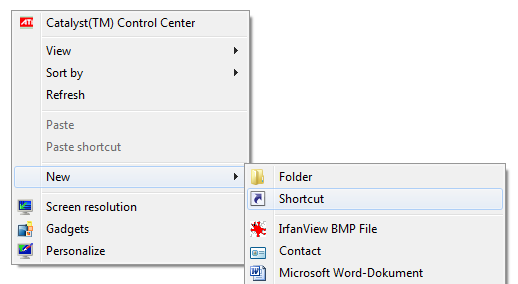
في نافذة إنشاء اختصار ، قم بتعيين هذا كمكان للعنصر:
٪ windir٪ \ system32 \ rundll32.exe user32.dll ، LockWorkStation
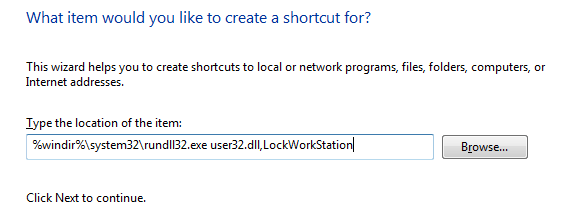
عند الانتهاء ، انقر فوق> التالى، في النافذة التالية اكتب اسمًا للاختصار ، ثم انقر فوق> إنهاء.
من الآن فصاعدًا ، كلما أردت قفل الكمبيوتر ، يمكنك النقر نقرًا مزدوجًا فوق اختصار سطح المكتب هذا ، بدلاً من الضغط على اختصار لوحة المفاتيح [Windows] + [L]. لمزيد من الراحة ، يمكنك سحب الاختصار إلى شريط QuickLaunch الخاص بك ، والذي سيسمح لك بقفل جهاز الكمبيوتر الخاص بك بنقرة واحدة فقط.
استخدام محرك فلاش USB وقفل
Predator هو برنامج يتيح لك استخدام محرك أقراص USB محمول لقفل الكمبيوتر وإلغاء قفله. عند إزالة محرك الأقراص المحمول ، يتم قفل الماوس ولوحة المفاتيح وتتحول الشاشة إلى اللون الداكن. إذا لم يكن محرك الأقراص المحمول في متناول يديك ، فيمكنك الضغط على شريط المسافة عدة مرات وإلغاء قفل الكمبيوتر باستخدام كلمة مرور مخصصة. ومع ذلك ، سيؤدي إدخال كلمة مرور خاطئة إلى تنبيه سيء.
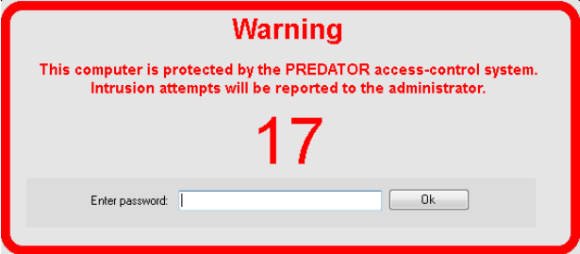
لقد وصفت كيفية استخدام المفترس في دليل Office Worker 101 لمحرك أقراص USB المصغر دليل Office Worker 101 لمحركات أقراص USB المصغرةلا تقتصر محركات أقراص فلاش اليوم على تخزين ملفاتك المهمة فقط: يمكنك استخدامها لتشغيل البرامج وحتى أنظمة التشغيل بأكملها. قراءة المزيد ويمكنك أيضًا قراءة كيفية استخدامه في المقالة قم بتأمين جهاز الكمبيوتر الخاص بك من التطفل باستخدام محرك أقراص USB و Predator قم بتأمين جهاز الكمبيوتر الخاص بك من التطفل باستخدام محرك أقراص USB و Predator قراءة المزيد .
قم بتعيين كلمة مرور BIOS
إن إعداد كلمة مرور BIOS ليست بالضرورة إبداعية للغاية ، ولكن من المستحيل التحايل دون الوصول الفعلي إلى الجهاز. لتعيين كلمة مرور BIOS ، تحتاج أولاً إلى معرفة كيفية الدخول إلى BIOS. عادة ، يتم ذلك عن طريق النقر فوق مفتاح DEL أو F1 أثناء بدء التشغيل ؛ يجب الإشارة إلى المفتاح الصحيح عند تشغيل الكمبيوتر. بمجرد إدخال BIOS ، انتقل إلى الأمان علامة تبويب أو خيار مشابه وتعيين كلمة مرور.
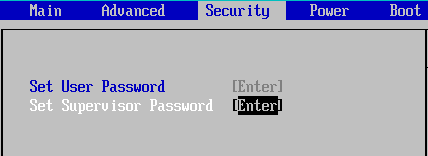
لاحظ أن BIOS قد يبدو مختلفًا تمامًا عن لقطة الشاشة أعلاه.
تعيين كلمة مرور القرص الصلب
يكاد يكون من المستحيل التحايل على كلمة المرور هذه. يمكن أيضًا تعيين كلمة مرور القرص الثابت في BIOS. في بعض أجهزة الكمبيوتر ، قد يتم تعيينه تلقائيًا مع كلمة مرور BIOS.
تحذير: لا توجد طريقة يمكنك من خلالها إعادة تعيين كلمة مرور القرص الصلب أو إزالتها بشكل شخصي. سيؤدي نسيان كلمة مرور القرص الثابت إلى جعل محرك الأقراص عديم الفائدة تمامًا!
يتم حفظ كلمة مرور القرص الصلب على طبق القرص نفسه وعلى شريحة على وحدة تحكم القرص الصلب. لا يوجد باب خلفي لإعادة تعيين محرك الأقراص أو الوصول إليه إذا تم تعيين كلمة المرور ونسيانها. الطريقة الوحيدة لاستعادة البيانات من محرك الأقراص هذا هي إرسالها إلى شركة استعادة بيانات محترفة ، والتي ستقرأ استخراج البيانات من الطبق.
خيارات بديلة
إذا كنت لا تريد قفل جهاز الكمبيوتر بالكامل ، ولكنك تفضل تركيز القوات ، فراجع هذه الأدوات:
- كيفية قفل مجلدات ويندوز مع MyLockbox كيفية قفل مجلدات ويندوز مع MyLockbox قراءة المزيد
- كيفية قفل أو إخفاء مجلد أو ملف أو محرك أقراص على الكمبيوتر كيفية قفل أو إخفاء مجلد أو ملف أو محرك أقراص على الكمبيوتر قراءة المزيد
- كيفية حماية كلمة السر لأي برنامج ويندوز كيفية حماية كلمة السر لأي برنامج ويندوز قراءة المزيد
- نصيحة سريعة: كيفية إضافة كلمة مرور إلى مستندات Word كيفية إضافة كلمة مرور إلى مستندات Word قراءة المزيد
أفضل طريقة لتأمين بياناتك السرية هي الاستخدام التشفير وتعيين كلمة مرور قوية جدًا لخطوة فك التشفير. تذكر الآن ، مهما فعلت ، لا تنس كلمات المرور الخاصة بك! أخيرًا ، ستريد أن تكون قادرًا على ذلك معرفة ما إذا كان شخص ما يتجسس على جهاز الكمبيوتر الخاص بك 4 طرق لمعرفة ما إذا كان شخص ما يتجسس على جهاز الكمبيوتر الخاص بكجهاز الكمبيوتر الخاص بك ليس كيف تركته. لديك شكوك ، ولكن كيف يمكنك معرفة ما إذا كان شخص ما يتجسس على جهاز الكمبيوتر الخاص بك؟ قراءة المزيد .
أين تقوم بتعيين كلمات المرور وكيف يمكنك إنشاء كلمات مرور قوية يمكنك تذكرها؟
تينا تكتب عن تكنولوجيا المستهلك لأكثر من عقد من الزمان. حاصلة على دكتوراه في العلوم الطبيعية ودبلوم من ألمانيا وماجستير من السويد. ساعدتها خلفيتها التحليلية على التفوق كصحافية تكنولوجية في MakeUseOf ، حيث تدير الآن عمليات البحث عن الكلمات الرئيسية والعمليات.

